Come abilitare o disabilitare l'elenco di completamento automatico in Outlook 2016
Microsoft Office Outlook 2016 Outlook 2013 Prospettiva / / March 19, 2020
A volte potresti trovarti in una situazione in cui è necessario disabilitare o cancellare l'elenco di completamento automatico in Outlook. Ecco come.
Microsoft Outlook mantiene un elenco di Completamento automatico utilizzato sia dalla funzionalità di verifica automatica del nome che di completamento automatico. Conosciuto anche come "nickname cache", l'elenco di completamento automatico viene generato quando si invia un'e-mail da Outlook. Ti abbiamo mostrato come disabilitare e cancellare il completamento automatico nelle versioni precedenti di Outlook. Ora, ecco come fare lo stesso nelle versioni più moderne: Outlook 2013 e 2016. Daremo un'occhiata anche all'eliminazione di singole voci.
Outlook 2013/2016: Abilita, Disabilita o Svuota completamento automatico
Per accedere all'impostazione Completamento automatico, vai su File> Opzioni e seleziona la scheda Posta nel riquadro a sinistra. Quindi scorrere fino a Manda messaggi sezione e selezionare o deselezionare Utilizzare Elenco di completamento automatico per suggerire i nomi quando si digitano le righe A, Cc e Ccc

Rimuovi singole voci dell'elenco di completamento automatico
Outlook manterrà 1.000 voci nell'elenco Completamento automatico alla volta. Quando la cache raggiunge tale limite, Outlook utilizza un algoritmo interno per determinare i nomi migliori da rimuovere. In sostanza rimuoverà le voci che usi meno. Tuttavia, se vivi in Outlook tutto il giorno e hai così tanti contatti, potresti trovare una situazione in cui alcuni nomi vengono rimossi inaspettatamente dall'elenco.
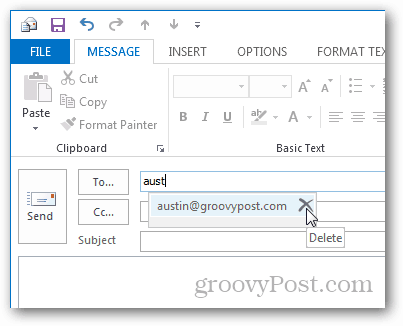
Per evitare in modo proattivo tale situazione, Microsoft consiglia di rimuovere le voci non più necessarie. Puoi farlo rimuovendoli uno alla volta. Per fare ciò, avvia Outlook e avvia una nuova e-mail. Digita i primi caratteri della voce che desideri rimuovere nel campo A. Quando la voce appare nell'elenco dei contatti suggeriti, fare clic su X icona per rimuovere il nome o evidenziarlo e premere il tasto Tasto Elimina.
Questo è tutto. Se hai oltre 1.000 contatti nel tuo elenco di Completamento automatico e noti che a volte scompaiono contatti importanti, sbarazzarsi di quelli di cui non hai più bisogno ti aiuterà a mantenere i tuoi contatti organizzati.



